 迅雷9电脑版是迅雷公司最新推出的迅雷下载软件,时隔数年,终于推出新版的迅雷,界面大变样,更带来新的下载引擎,不一样的感觉,不一样的下载速度,不一样的界面,给你非一般的感觉。
迅雷9电脑版是迅雷公司最新推出的迅雷下载软件,时隔数年,终于推出新版的迅雷,界面大变样,更带来新的下载引擎,不一样的感觉,不一样的下载速度,不一样的界面,给你非一般的感觉。
| 相关软件 | 版本说明 | 下载地址 |
|---|---|---|
| 迅雷x | 最新版 | 查看 |
| motrix | 全能下载工具 | 查看 |
| 百度网盘下载器 | 不限速 | 查看 |
| 迷你迅雷 | 无广告 | 查看 |
|
迅雷7 |
官方版v7.2.13.3882 |
查看 |
迅雷强制升级迅雷X
迅雷强制升级怎么办?老版迅雷(迅雷9和极速版均可用)禁止强制升级办法:
软件特色
回顾往期迅雷客户端,下载时必须依赖于浏览器的资源搜索。
为了实现多浏览器支持功能,迅雷针对性的开发了不同浏览器的支持插件。插件使用时,在不同程度上会受到很多不确定因素的制约。依赖于浏览器的迅雷,在浏览器更新时,或者浏览器自身的一些bug问题上,比如只要浏览器更新,或者出了BUG。插件就会因为浏览器的原因无法正常使用。用户无法使用迅雷下载网页中的资源时常常会为此不在使用迅雷。迅雷9添加了内置的浏览器,用户自己的浏览器即使出了BUG,也可以在迅雷9内置的浏览器中打开下载页,成功的建立下载任务。
当使用迅雷9自身的迅雷专用链时,用户使用的Edge、Chrome、Firefox等浏览器都不支持的情况下。此时迅雷9内置的浏览器就派上了用场,打开下载页,点击迅雷专用链并建立下载任务。
针对某些网盘和论坛上的资源,用迅雷9内置的浏览器打开下载页进行下载,可能下载更为有效!
迅雷9内置浏览器,能够帮助用户更容易的获取网页中在线视频的下载地址。
功能介绍
1、迅雷9的主界面在原有的下载区域基础上,增加了浏览器区域,主界面现在分为左侧的【下载管理】区域和右侧的【浏览器】区域。
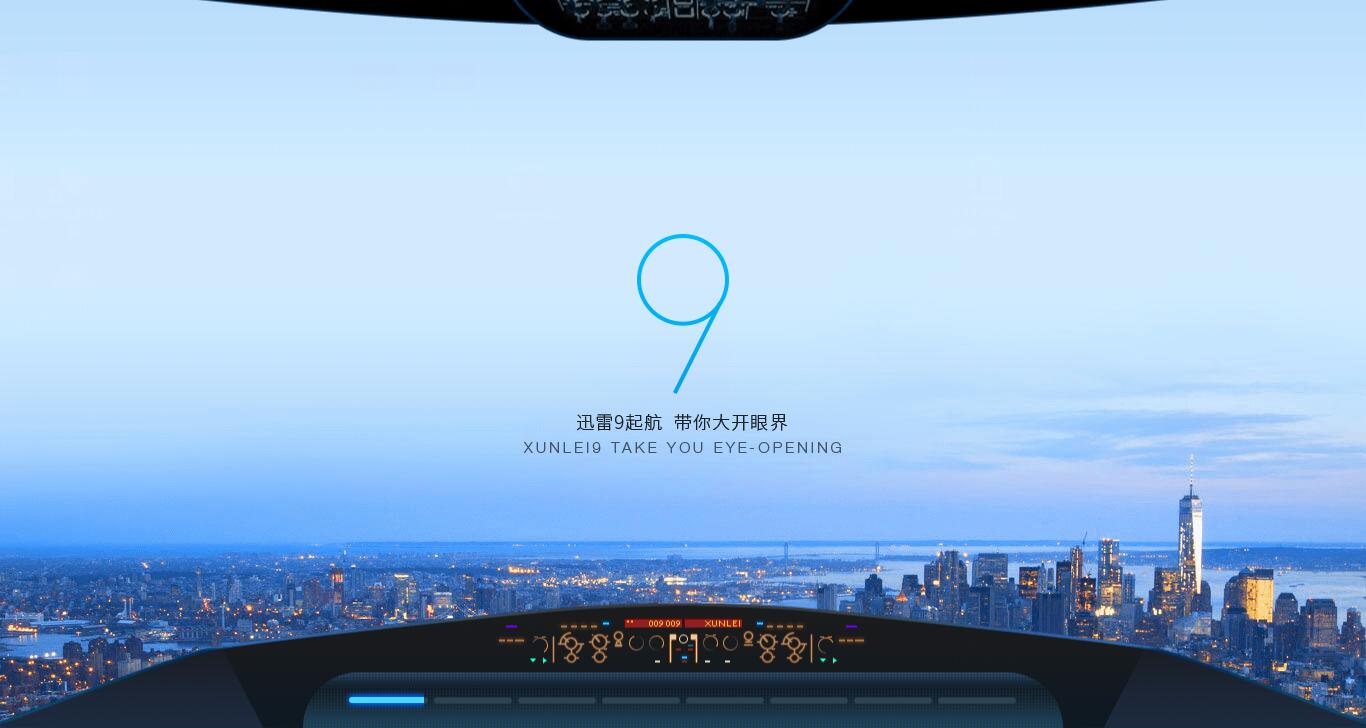
【下载管理】区域比以往的迅雷更加直观,更加简洁,使更加方便。在每个任务右侧,都有一个【快捷操作按钮】。在任务正在进行和任务完成时,【快捷操作按钮】的功能是各不相同的!很多新建功能,有待用户进一步发现。
(比如当你正在下载任务,快捷操作按钮的功能是“暂停”)
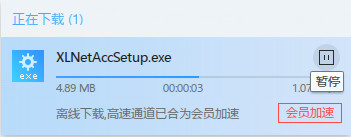
(当任务下载完成,快捷操作按钮的功能是“打开文件夹”)
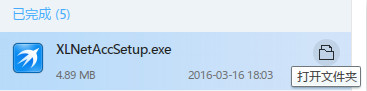
【浏览器】区域则变成了搜索下载资源的搜索栏,在搜索栏中输入任意关键词,迅雷9内置的【资源查询】功能就会分析搜索结果网页中所有的下载地址!对于以前依赖于其他浏览器的搜索功能来说,这是一大改变。
2、“排序”、“按顺序下载”、“彻底删除任务”等常用功能移动到左侧功能栏“…”中。
3、下载已完成、垃圾箱功能变更到左侧上、下切换使用。
4、原高速通道和离线空间按钮统一变更为“会员加速”功能,鼠标点中下载列表就可出现。
5、资源详情、复制分享等功能在选中下载列表后鼠标右键。
6、离线空间移到客户端右侧地址栏下方,登录后方可看到。
7、私人空间移动到左侧下载功能栏的“…”以及“我的电脑”里
FAQ
经常使用的资源网站或下载链接,如何更方便的下载
1、在迅雷9里直接打开网页建立下载,迅雷9有内置迅雷专用链,在外部浏览器不支持的情况下,迅雷专用链可以帮助快速下载。
2、使用迅雷9内嵌网页后,就不需要再另外打开第三方浏览器了,避免了客户端和浏览器几个界面之间的频繁切换,操作更便捷。
3、内置浏览功能更容易获取网页中在线视频的下载地址,帮助你更快速的找到资源下载地址。
安装步骤
1、双击下载好的安装包,打开安装主界面,勾选【同意用户许可协议】,如选择默认安装地址(C盘),单击【一键安装】,迅雷9开始安装

选择【自定义安装】,选择是否勾选【开机自动启动】,不选择则单击去掉勾即可,单击【文件夹图标】选择软件安装位置,不选择默认安装C盘,设置好后单击【一键安装】
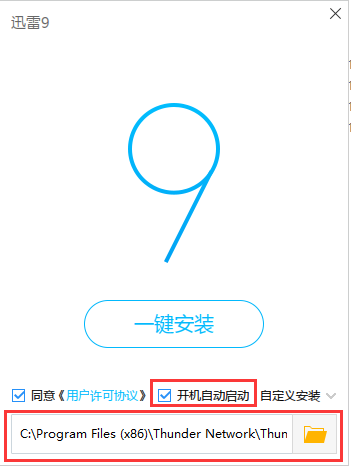
2、安装进度条满格后,安装成功
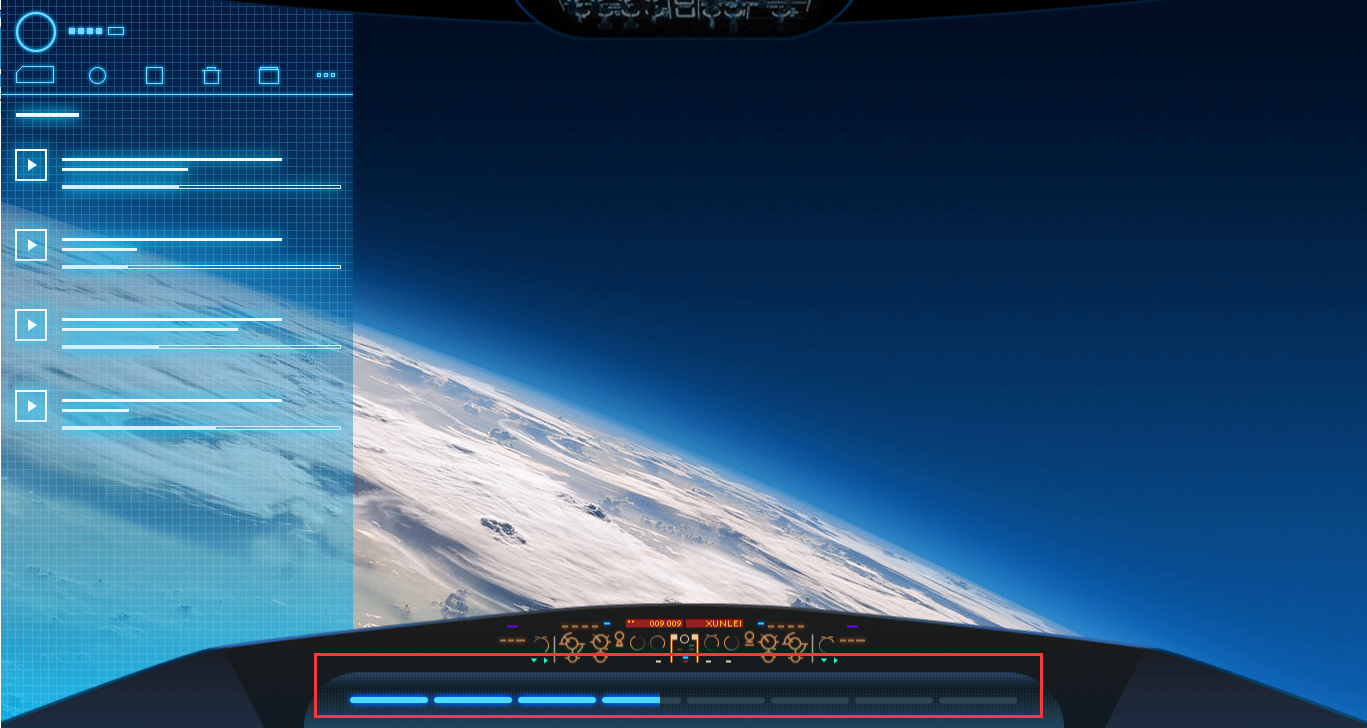
使用技巧
1、双击桌面迅雷9快捷方式打开软件主界面,单击界面右上角倒三角标志打开【设置中心】,可以对软件的【启动】,【浏览器新建任务】进行设置,【同时下载的最大任务数】默认设置为5,可以根据你的下载情况设置为需要的数值。
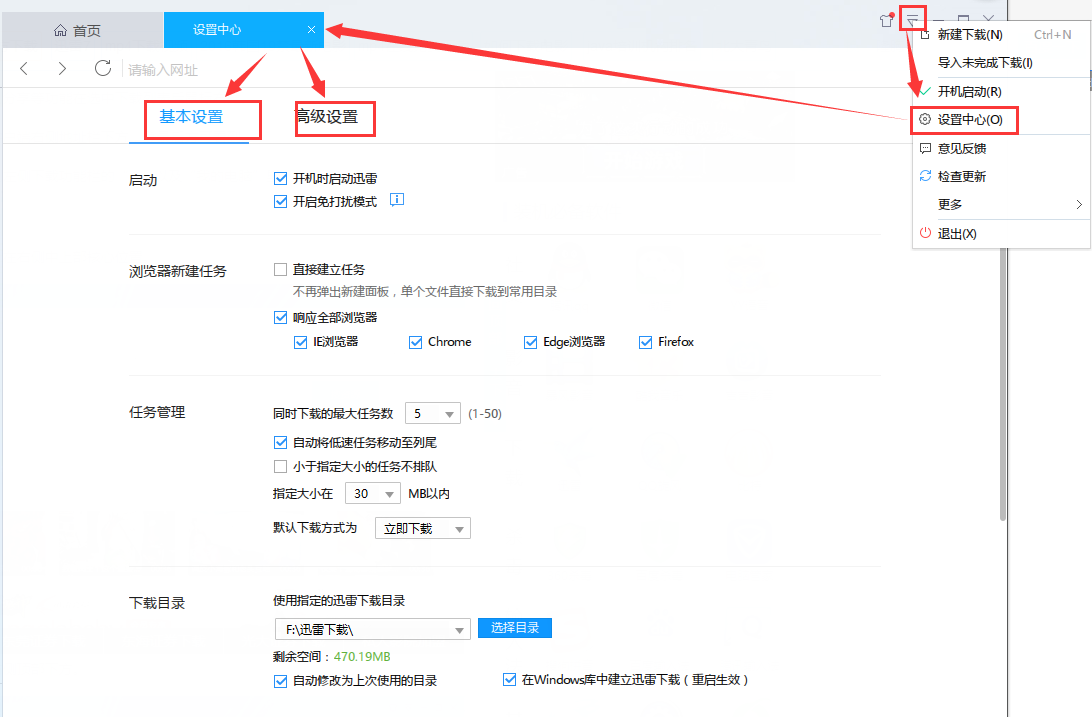
2、主界面功能的介绍
【打开网址】:可以打开一些常用网址,直接在该网站搜索相应资源
【热门栏目推荐】:会员是对会员信息的了解和使用情况;影视库中收录最新的影视信息;游戏推荐迅雷最热门的游戏等
【搜索框】:直接输入相关信息,搜索对应的资源文件,进行下载
【分类推荐】:根据常用网址,热门视频等栏目对相关信息进行分类推荐
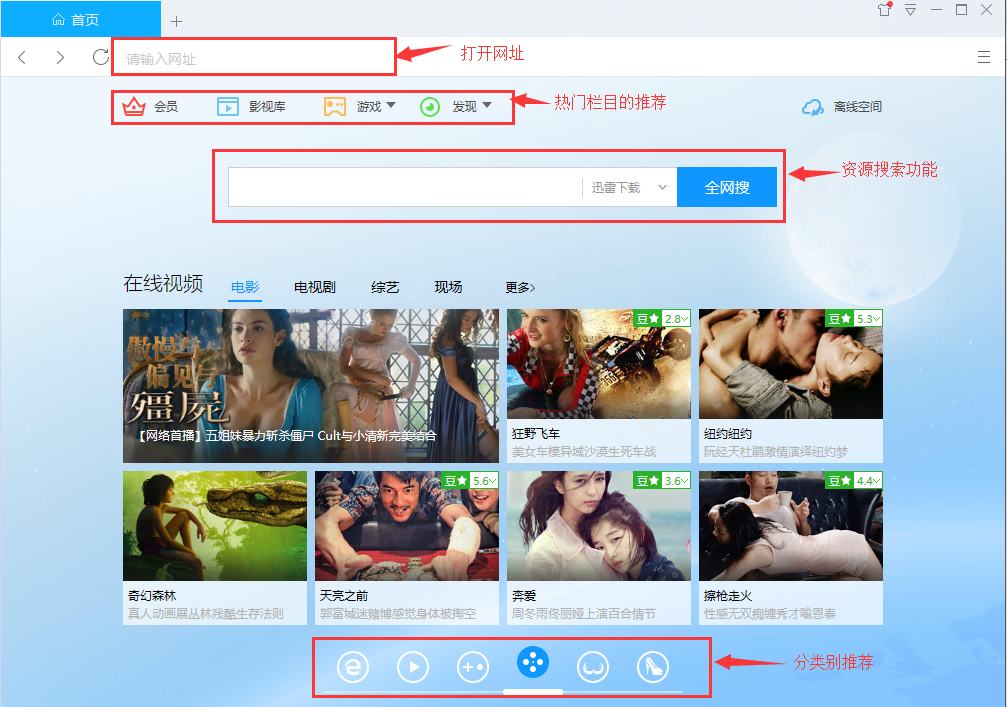
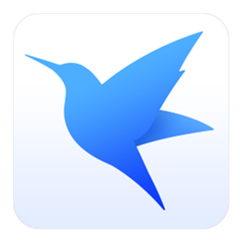
 百度网盘 7.27.1.5
百度网盘 7.27.1.5
 比特彗星(BitComet) 免费版 v2.04
比特彗星(BitComet) 免费版 v2.04
 MTV下载伴侣 v3.0.3.1官方版
MTV下载伴侣 v3.0.3.1官方版
 比特精灵 v3.6.0.550
比特精灵 v3.6.0.550
 迅雷X v10.1.38.884
迅雷X v10.1.38.884
 IDM下载器 中文版v6.41.12.1
IDM下载器 中文版v6.41.12.1



























